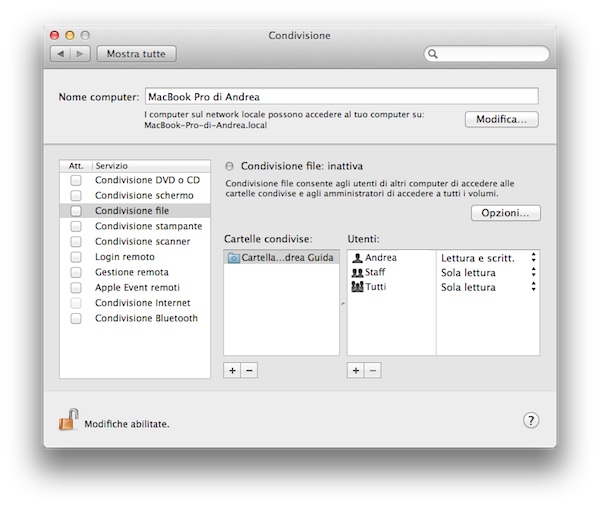
Come ben saprete, ogni computer dispone di un nome e un indirizzo ben definiti che lo identificato nelle reti ma se, per esempio, in casa avete più PC collegati fra di loro e questi sono intestati ad un unico utente hanno tutti la stessa denominazione. Onde evitare problemi di organizzazione e confusioni inutili, è quindi consigliabile cambiare loro il nome.
C’è da precisare che il nome del computer deve essere costituito al massimo da 15 caratteri, includere numeri da 0 a 9, lettere sia maiuscole che minuscole, non contenere spazi e non contenere caratteri speciali. Dunque, se vi interessa scoprire come cambiare i nomi dei computer in rete, di seguito troverete una piccola e semplice guida che varia a seconda se avete un PC con sistema operativo Windows o un computer con sistema operativo Mac OS X.
Se volete cambiare i nomi dei computer in rete con sistema operativo Windows dovete procedere in questo modo:
- La prima cosa da fare è aprire il sistema. Per farlo dovete cliccare prima sul pulsante Start e scegliere prima Pannello di controllo, poi Sistema e manutenzione ed infine Sistema.
- Andate poi in Impostazioni nome computer, dominio e gruppo di lavoro e cliccate sul pulsante Cambia impostazioni. Se vi viene richiesta la password, digitatela e confermate.
- Andate poi alla scheda Nome computer e cliccate sul pulsante Cambia.
- Andate poi nel campo Nome computer e al posto del nome esistente, digitate il nuovo e per confermarlo cliccate sul pulsante OK. Se il computer a cui state cambiando il nome fa parte di un dominio, dovrete fornire il nome e la password di un account che vi autorizza a rinominare il PC del dominio.
Se invece volete cambiare i nomi dei computer in rete con sistema operativo Mac, dovete procedere così:
- La prima cosa che dovete fare è recarvi in Preferenze di sistema.
- Dovete poi cliccare sull’icona Condivisione.
- Dovete poi cliccare sul pulsante Modifica situato sotto il nome del computer.
- A questo punto non vi rimane che digitare il nuovo nome che volete assegnare al Mac e salvare quindi i cambiamenti.
